Tilbakestiller Huawei-modemet og den mobile ruteren
I denne artikkelen vil jeg vise deg hvordan du utfører en tilbakestilling av fabrikken på Huawei-modemer og mobile Wi-Fi-rutere. Tilbakestilling av innstillingene (Tilbakestill) lar deg gjenopprette fabrikkinnstillingene til ruteren eller modemet helt. Tilbakestill Wi-Fi-passordet og administratorpassordet (som må angis når du angir ruterinnstillingene). Tilbakestilling på Huawei Wi-Fi-rutere gjøres faktisk ofte når de glemmer Wi-Fi-passordet eller passordet fra nettgrensesnittet, og kan derfor ikke angi innstillingene. Vanligvis endres fabrikkinnlogging og passord (admin / admin), de blir glemt og da kan de ikke angi innstillingene. Administratorpassordet fungerer ikke, men det som ble angitt ble glemt.
Først og fremst vil jeg fortelle deg kort hva som er forskjellen mellom et vanlig USB 3G / 4G / LTE Huawei-modem, et modem med Wi-Fi-funksjon og en mobil Wi-Fi-ruter. Hvordan tilbakestilles på hver av disse enhetene, hva er nyansene og hvilke parametere som vil bli gjenopprettet. Vel, og også et slikt øyeblikk at et veldig stort antall av disse enhetene tilbys av operatørene selv: Yota, MTS, Beeline, Megafon, Tele 2, Kyivstar, etc. Navnene og modellene på modemene kan variere i noen tilfeller. Men dette endrer ikke prosessen med å gjenopprette standardinnstillingene.
- Vanlige USB-modemer. Som er uten Wi-Fi. Et slikt modem kan bare overføre Internett til en datamaskin, Wi-Fi-ruter eller annen enhet via USB. For eksempel: Huawei E3372, E3372h, E3370. Disse modemene har vanligvis ikke en egen tilbakestillingsknapp. Du kan tilbakestille innstillingene i kontrollpanelet. I innstillingene kan du også endre administratorpassordet til et annet. Men hvordan du tilbakestiller modeminnstillingene hvis du har glemt dette passordet, er uklart. Siden det ser ut til at det ikke er noen egen knapp på dem.
- Modemer med Wi-Fi-funksjon. Huawei har flere populære modemer som, i tillegg til å jobbe i vanlig USB-modem-modus, umiddelbart kan distribuere Wi-Fi. De får strøm fra USB (datamaskin, adapter, strømbank). For eksempel: Huawei E8372h, E8372h. Disse modemene har en tilbakestillingsknapp (vanligvis under dekselet) for å tilbakestille innstillingene.
- Mobile Wi-Fi-rutere. Dette er egentlig de samme modemene med Wi-Fi, men de har også et innebygd batteri. På grunn av dette er de litt større. For eksempel: Huawei E5573, EC5321. På Huawei mobile Wi-Fi-rutere kan du også tilbakestille den med knappen eller i innstillingene.
Etter at du har tilbakestilt fabrikken, må du angi fabrikkens brukernavn - admin og passord - admin for å komme inn på nettgrensesnittet til Huawei-modemet .
Wi-Fi-nettverket blir gjenopprettet til fabrikknavnet (SSID) og fabrikkpassordet (WIFI-nøkkel). Fabrikknavnet og passordet er angitt på modemet selv. Vanligvis under dekselet (under batteriet) eller på dekselet.
Du må kanskje også angi parametere for operatøren din. Velg en profil, eller registrer innstillingene manuelt. Men i de fleste tilfeller kobler modemet seg til Internett og distribuerer det.
Tilbakestill på Huawei-modemet ved hjelp av knappen
På nesten alle Huawei-modemer og mobile Wi-Fi-rutere er knappen under dekselet. Derfor må du fjerne dekselet og deretter gjøre alt i henhold til instruksjonene:
- Vi slår på ruteren, eller kobler modemet til en strømkilde. Jeg tror det ikke vil være overflødig å vente et øyeblikk på at enheten skal starte.
- Vi finner RESET-knappen innfelt i saken. Vanligvis er det en tilsvarende innskrift ved siden av den. Og det ser slik ut:

- Du må trykke på denne knappen med noe skarpt og holde den nede i 5-10 sekunder. Du kan navigere etter indikatorer. De begynner å blinke.

- Vi venter på at modemet eller ruteren skal starte. Etter det kan du koble til den (ikke glem at Wi-Fi-innstillingene også blir tilbakestilt, jeg skrev om dette i begynnelsen av artikkelen), gå til innstillingene og angi de nødvendige parametrene.
Ved hjelp av en knapp gjøres alt veldig enkelt og raskt. Trykk, hold nede og du er ferdig.
Tilbakestiller innstillingene og passordet til Huawei USB-modemet via nettgrensesnittet
Hvis du har tilgang til innstillingene til et modem eller en mobilruter, kan du gjenopprette fabrikkinnstillingene i nettgrensesnittet. Videre er ikke tilgang til modemet alltid tilgjengelig. For å gjøre dette, gå til innstillingene ved hjelp av IP-adressen 192.168.8.1.
Deretter må du gå til "Innstillinger" -delen, til "Standardinnstillinger" -fanen og klikke på "Gjenopprett til standard" -knappen.
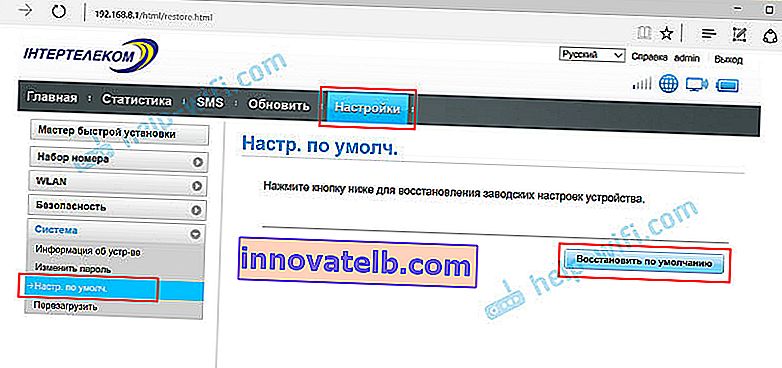
Vi bekrefter tilbakestillingen.
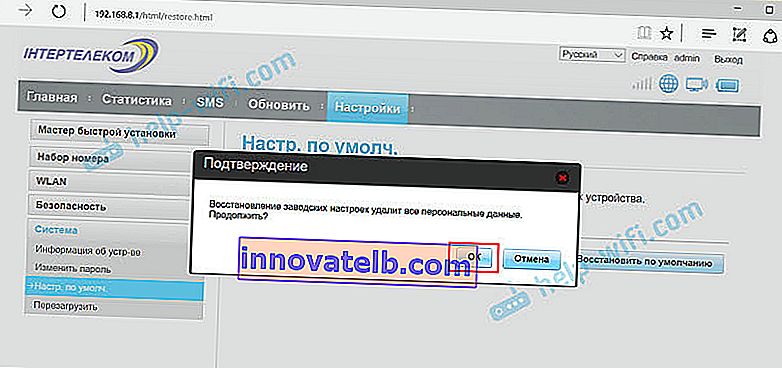
Etter omstart vil modemet være så godt som nytt.
Hvis du ikke kan tilbakestille, ikke angi modeminnstillingene, passordet passer ikke, eller noe gikk galt - still spørsmål i kommentarene. Bare vær sikker på å indikere modemmodellen og beskriv problemet i detalj.

